Google Play 스토어는 Android 앱과 게임을 위한 원스톱 공간입니다. 그러나 동일한 오작동이 발생하면 어떻게 될까요?
최근 몇몇 Android 사용자가 Google Play에서 설치하지 않은 앱을 계속 설치합니까?에 대해 불만을 제기했습니다. 문제를 해결하는 방법은 다음과 같습니다.
동일한 문제를 겪고 있는 경우 문제를 해결하기 위해 수행해야 할 작업은 다음과 같습니다.
보여주다
1. 다른 기기에서 Google Play 스토어 로그아웃
컴퓨터에 Google 계정이 로그인되어 있고 다른 사람이 해당 계정에 액세스할 수 있는 경우 원격으로 앱을 설치할 수 있습니다.
누군가가 데스크톱에서 귀하의 Google 계정을 사용하고 귀하의 휴대전화에 앱을 설치하고 있을 가능성이 있습니다.
이 문제를 해결하려면 데스크톱이나 기타 기기의 Google Play 스토어에서 로그아웃하는 것이 가장 좋습니다.
2. Play 스토어 업데이트 제거
때로는 Google Play 스토어 업데이트에 설치된 최신 업데이트가 이러한 문제를 유발할 수 있습니다. Play 스토어 업데이트를 제거하고 도움이 되는지 확인해 보세요.
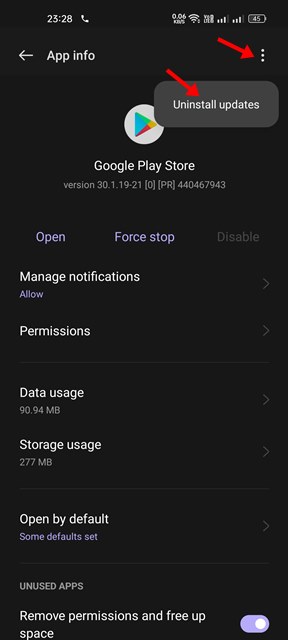
1. Android에서 설정 앱을 실행하고 앱을 선택합니다.
2. Google Play 스토어를 찾아 탭하세요. 그런 다음 화면 오른쪽 상단에 있는 점 3개를 탭하고 업데이트 제거를 선택하세요.
3. Google Play 스토어 캐시 지우기
많은 Reddit 사용자는 Play 스토어 캐시를 지우는 것이 도움이 된다는 것을 알았습니다. 당신도 그것을 시도하고 그것이 도움이되는지 확인할 수 있습니다. 당신이해야 할 일은 다음과 같습니다.
1. Android에서 설정 앱을 실행하고 앱을 선택하세요.

2. 앱스 화면에서 앱 관리를 선택하세요.

3. Google Play 스토어를 찾아서 누릅니다. 다음으로 스토리지 사용량을 탭하세요.
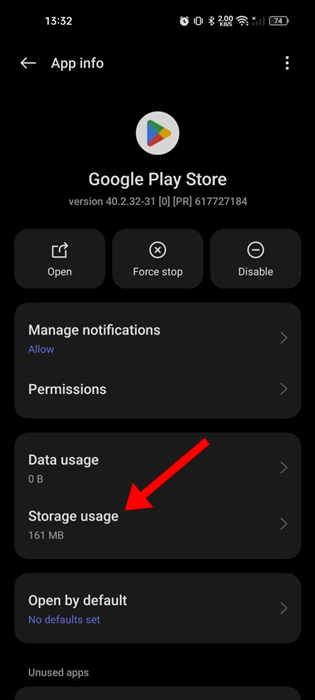
4. 스토리지 사용량 화면에서 캐시 지우기를 탭합니다.
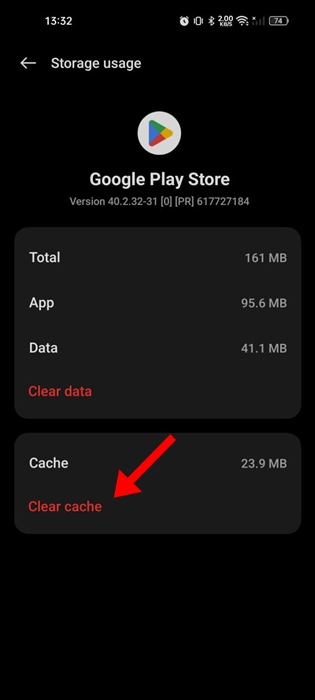
4. Google 계정 제거 및 다시 추가
Google 계정을 추가하는 동안 발생한 결함으로 인해 이러한 오류가 발생할 수도 있습니다. 이 문제를 해결하려면 Google Play 스토어에서 Google 계정을 제거했다가 다시 추가할 수 있습니다.
1. Android에서 설정 앱을 실행하고 사용자 및 계정을 선택합니다.

2. 다음 화면에서 Google Play 스토어에서 사용하는 Google 계정을 선택하세요.

3. 화면 오른쪽 상단에 있는 점 3개를 누르고 계정 제거를 선택하세요.

삭제한 후 Google 계정을 다시 추가하세요. 이렇게 하면 Google Play에서 설치하지 않은 앱을 계속 설치하는 문제가 해결됩니다.
5. 진행 중인 모든 업데이트를 취소합니다.
또한 Google Play 스토어에서 진행 중인 모든 앱 업데이트를 취소해야 합니다. 수행 방법은 다음과 같습니다.
1. Play 스토어를 열고 화면 오른쪽 상단에 있는 프로필 사진을 탭하세요.
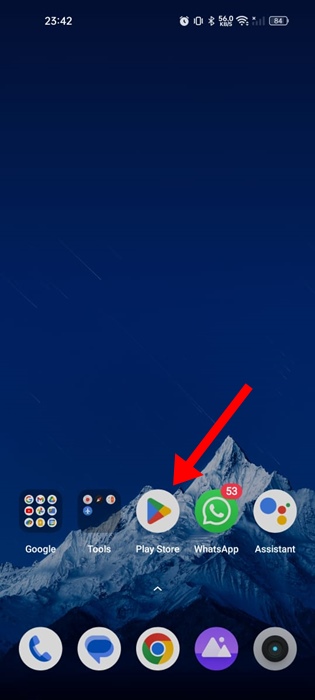
2. 표시되는 메뉴에서 앱 및 장치 관리를 선택합니다.
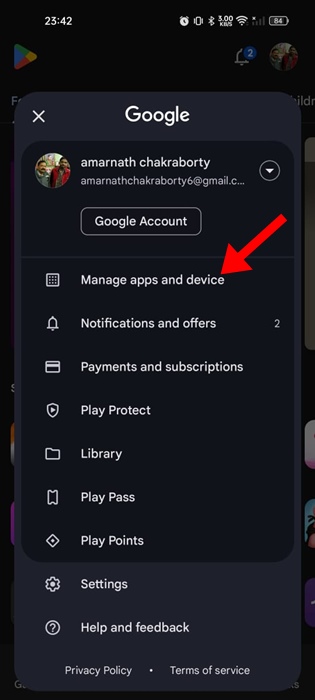
3. 앱 및 장치 관리에서 앱 업데이트를 탭합니다.
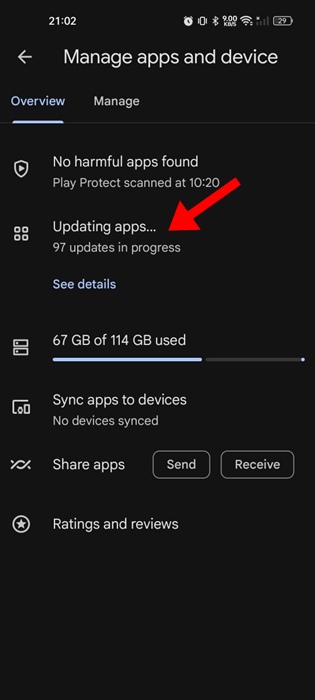
4. 보류 중인 다운로드에서 모두 취소를 탭합니다.
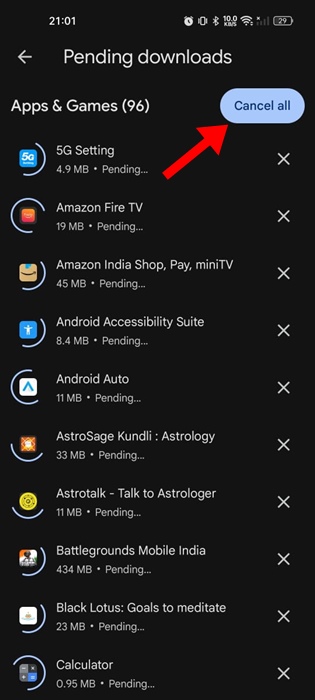
6. 안드로이드 휴대폰을 업데이트하세요
Google Play가 내가 설치하지 않은 앱을 계속 설치하는 문제를 해결하는 데 아무런 효과가 없다면 이제 Android를 업데이트할 차례입니다.
시스템 업데이트는 때때로 직면한 문제를 유발하는 잠재적인 버그를 수정할 수 있습니다. 따라서 보류 중인 모든 Android 업데이트를 설치하는 것이 가장 좋습니다.
1. 안드로이드 휴대폰에서 설정 앱을 실행하세요.
2. 설정 앱이 열리면 장치 정보를 탭하세요.

3. 장치 정보 화면에서 업데이트 보기 또는 업데이트 확인을 탭합니다.

4. 업데이트 설치가 보류 중인 경우 해당 업데이트를 다운로드하여 설치하세요.
Google Play에서 설치하지 않은 앱이 계속 설치되는 문제를 해결하는 몇 가지 간단한 방법은 다음과 같습니다. 이 주제에 대해 추가 도움이 필요하면 댓글을 통해 알려주시기 바랍니다. 또한, 이 가이드가 도움이 된다면 친구들과 공유하는 것도 잊지 마세요.
